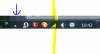- #1
I
imported_Josdo
Neues Mitglied
Themenersteller
- Dabei seit
- 25.08.2011
- Beiträge
- 2
- Reaktionspunkte
- 0
Hallo Leute,
bin NEU hier und da ich auch nun zu den Win7-Benutzern gehöre, gibt es auch die ein oder andere Frage.
Hier nun meine erste: Mein Prozessor (Dual Core 1,8 GHz) ist nicht mehr gerade der schnellste und gerät bei manchen Spielen an seine Grenzen. Ich habe bemerkt, daß es bei manchen Spielen Stockungen, Ruckeln gibt, wofür sodann das Internet verantwortlich ist, weil der Computer sodann nach irgendwelchen Updates sucht b.z.w. runterlädt. Nun könnte ich ja die Update-Funktionen in den entsprechenden Programmen deaktivieren, jedoch möchte ich dies eigentlich nicht.
Gibt es denn eine einfache Möglichkeit, den Computer während des Spielens gänzlich vom Internet zu trennen? Ich meine damit, kann man irgendwie ein Icon/Schalter auf den Desktop platzieren, wo man dann per Klick die Verbindung trennen und wieder aktivieren kann? Könnte natürlich einfach das LAN-Kabel aus dem Rechner ziehen, aber das ist immer so eine Fummelei, weil der Computer so platziert ist, daß ich sehr schlecht an den LAN-Stecker komme. Das Gleiche gilt auch für meine Fritz!Box.
Ich habe übrigends Internet über KABEL (Kabel Deutschland).
Für Eure Antworten schon mal vielen Dank
JOSDO
bin NEU hier und da ich auch nun zu den Win7-Benutzern gehöre, gibt es auch die ein oder andere Frage.
Hier nun meine erste: Mein Prozessor (Dual Core 1,8 GHz) ist nicht mehr gerade der schnellste und gerät bei manchen Spielen an seine Grenzen. Ich habe bemerkt, daß es bei manchen Spielen Stockungen, Ruckeln gibt, wofür sodann das Internet verantwortlich ist, weil der Computer sodann nach irgendwelchen Updates sucht b.z.w. runterlädt. Nun könnte ich ja die Update-Funktionen in den entsprechenden Programmen deaktivieren, jedoch möchte ich dies eigentlich nicht.
Gibt es denn eine einfache Möglichkeit, den Computer während des Spielens gänzlich vom Internet zu trennen? Ich meine damit, kann man irgendwie ein Icon/Schalter auf den Desktop platzieren, wo man dann per Klick die Verbindung trennen und wieder aktivieren kann? Könnte natürlich einfach das LAN-Kabel aus dem Rechner ziehen, aber das ist immer so eine Fummelei, weil der Computer so platziert ist, daß ich sehr schlecht an den LAN-Stecker komme. Das Gleiche gilt auch für meine Fritz!Box.
Ich habe übrigends Internet über KABEL (Kabel Deutschland).
Für Eure Antworten schon mal vielen Dank
JOSDO